Вопрос
Проблема: как исправить ошибку «Больше нет файлов» в Windows 10?
Я установил обновления Windows 10 15 июня. Когда система перезагружалась, я начал получать сообщение об ошибке: «Файлов больше нет».
Это происходит, когда я пытаюсь сохранить что-нибудь на своих локальных жестких дисках. Вы не поверите, но этот вопрос более чем раздражает и нигде о нем нет информации. Может кто-нибудь помочь?
Решенный ответ
Согласно последним отчетам, накопительное обновление Windows 10[1] KB4022725, выпущенный 13 июня 2017 г., вызвал некоторые проблемы, одна из которых
сломанный Microsoft Edge и другие "Больше нет файлов" ошибка. Поскольку мы уже описали проблему, связанную с Edge, в этой статье мы рассмотрим последнюю проблему.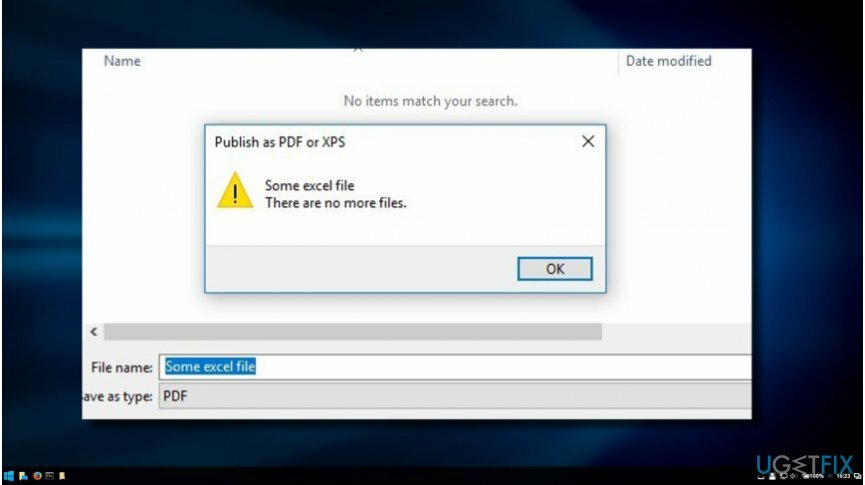
Особенности ошибки «Больше нет файлов»
Для восстановления поврежденной системы необходимо приобрести лицензионную версию Reimage Reimage.
Всплывающее сообщение об ошибке «Больше нет файлов» в основном возникает на ASUS.[2] компьютеры под управлением версий Windows 10 Pro и Home. Изначально оно было зарегистрировано 13 июня, в тот же день, когда было выпущено накопительное обновление KB4022725 (сборки ОС 15063.413 и 15063.414). Поэтому все предположения об ошибке сводятся к одному - нерелевантным компонентам обновления.
Сообщение об ошибке «Больше нет файлов» не позволяет пользователям ПК сохранять файлы на локальном жестком диске. Проблема не связана с конкретным типом файла, поскольку может возникнуть при попытке сохранить MS Office Suite 2010, Adobe Acrobat X, Adobe Photoshop, фотографии (.jpeg, .png), видео и другие.
Плохо то, что ошибка «Файлов больше нет» еще не подтверждена официально и не имеет исправлений. Однако хорошо то, что несколько технически подкованных людей уловили следы виновника «файлов больше нет» и помогли многим людям решить эту проблему.
По их словам, эта ошибка обычно вызывается Диспетчер безопасности данных ASUS (ADSM) или сторонние инструменты безопасности.
Исправление ошибки «Файлов больше нет»
Для восстановления поврежденной системы необходимо приобрести лицензионную версию Reimage Reimage.
Если вы используете компьютер ASUS под управлением Windows 10, и после установки обновления KB4022725 у вас возникла ошибка «Больше нет файлов», мы настоятельно рекомендуем остановить ADSM.[3] service и удалите программу управления безопасностью данных ASUS:
Исправить 1. Остановить службу ADSM
Для восстановления поврежденной системы необходимо приобрести лицензионную версию Reimage Reimage.
- Откройте меню "Пуск", введите services.mscи нажмите Входить.
- Прокрутите вниз, чтобы найти ADSM сервис.
- Дважды щелкните по нему и выберите Останавливаться. Если служба отключена, выполните следующие действия.
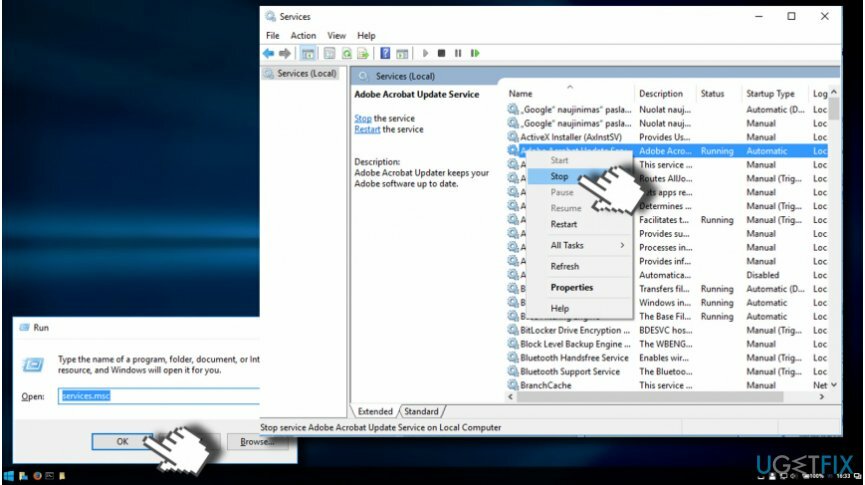
- Щелкните правой кнопкой мыши на Клавиша Windows и выберите Панель управления.
- Открытым Программы и особенности и найти Управление безопасностью данных ASUS применение.
- Щелкните по нему и выберите Удалить.
- Наконец, перезагрузите систему.
Исправить 2. Попробуйте чистую загрузку
Для восстановления поврежденной системы необходимо приобрести лицензионную версию Reimage Reimage.
Если удаление программы управления безопасностью данных ASUS не помогло исправить «файлов больше нет», возможно, виновником проблемы является стороннее программное обеспечение безопасности или другие инструменты. Чтобы проверить это, попробуйте чистую загрузку Windows:
- Нажмите Клавиша Windows + R, тип msconfigи нажмите В ПОРЯДКЕ.
- Открытым Услуги вкладка и отметка Скрыть все службы Microsoft коробка.
- Выбирать Отключить все.
- Затем откройте Запускать вкладка и выберите Открыть диспетчер задач.
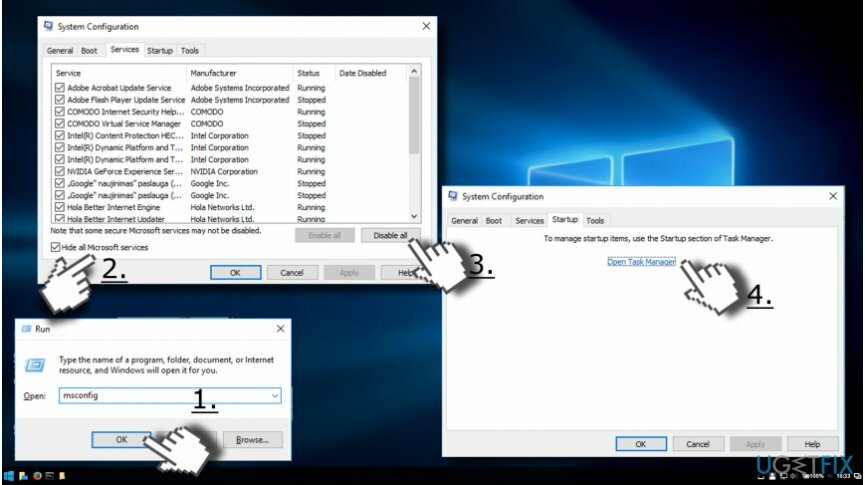
- Щелкните каждый элемент автозагрузки отдельно и выберите Запрещать.
- После этого закройте диспетчер задач и нажмите В ПОРЯДКЕ.
- Перезагрузите систему.
Если «Чистая загрузка» разрешила проблему «Файлов больше нет» и вы можете успешно сохранить файлы на локальный жесткий диск, вам следует включать элементы автозагрузки один за другим, чтобы изолировать проблемное программное обеспечение.
Найдя, удалите программу, которая запускает Сохранить как ошибка команды «Больше нет файлов». Чтобы убедиться, что все связанные записи реестра были удалены вместе, мы настоятельно рекомендуем выполнить полное сканирование с помощью ReimageСтиральная машина Mac X9.
Исправляйте ошибки автоматически
Команда ugetfix.com делает все возможное, чтобы помочь пользователям найти лучшие решения для устранения их ошибок. Если вы не хотите бороться с методами ручного ремонта, используйте автоматическое программное обеспечение. Все рекомендованные продукты были протестированы и одобрены нашими профессионалами. Инструменты, которые можно использовать для исправления ошибки, перечислены ниже:
Предложение
сделай это сейчас!
Скачать FixСчастье
Гарантия
сделай это сейчас!
Скачать FixСчастье
Гарантия
Если вам не удалось исправить ошибку с помощью Reimage, обратитесь за помощью в нашу службу поддержки. Сообщите нам все подробности, которые, по вашему мнению, нам следует знать о вашей проблеме.
Этот запатентованный процесс восстановления использует базу данных из 25 миллионов компонентов, которые могут заменить любой поврежденный или отсутствующий файл на компьютере пользователя.
Для восстановления поврежденной системы необходимо приобрести лицензионную версию Reimage инструмент для удаления вредоносных программ.

Чтобы оставаться полностью анонимным и не допустить, чтобы интернет-провайдер и правительство от шпионажа на вас, вы должны использовать Частный доступ в Интернет VPN. Это позволит вам подключаться к Интернету, оставаясь полностью анонимным, за счет шифрования всей информации, предотвращения трекеров, рекламы, а также вредоносного контента. Самое главное, вы остановите незаконную слежку, которую за вашей спиной проводят АНБ и другие правительственные учреждения.
Непредвиденные обстоятельства могут произойти в любой момент при использовании компьютера: он может выключиться из-за отключения электроэнергии, Может возникнуть синий экран смерти (BSoD) или случайные обновления Windows могут произойти на машине, когда вы ушли на несколько минут. минут. В результате ваши школьные задания, важные документы и другие данные могут быть потеряны. К восстанавливаться потерянные файлы, вы можете использовать Восстановление данных Pro - он ищет копии файлов, которые все еще доступны на вашем жестком диске, и быстро их извлекает.